En enkel och exakt handledning om hur man fixar Diablo Immortal som inte startar på Windows 10, 11, 8, 7. Fortsätt läsa för mer information!
Blizzard Entertainment är känt för att skapa visuellt fantastiska videospel som Overwatch-serien, Starcraft-serien, World of Warcraft-serien, Diablo-serien och många fler. Dessa spel är tillgängliga för Windows-datorer såväl som mobila enheter. Tillverkarna har nyligen lanserat ett helt nytt massivt multiplayer online action-rollspel (MMORPG) med namnet "Diablo Immortal" för Android-, iOS- och PC-plattformarna. På grund av det faktum att spelet nyligen har släppts har det kommit flera rapporter om problem, varav de flesta säger att Diablo Immortal inte kommer att lanseras på PC.
Den här typen av problem är inte ovanliga i PC-spel, särskilt i nysläppta titlar på marknaden. Det kan finnas ett problem med programmet, till exempel en bugg eller ett fel, eller så kan det vara många fel. Det verkar som att ett betydande antal PC-spelare upplever svårigheter med att spelet inte öppnas eller att startprocessen misslyckas. Därför är det alltid bättre att gå till botten med problemet och ta itu med det i sin helhet.
Lösningar för att fixa Diablo Immortal kommer inte att starta på Windows PC
Du kan använda dessa beprövade förslag för att fixa att Diablo Immortal inte startar på PC. Det är möjligt att du inte behöver testa alla. Du behöver bara gå igenom varje möjlig lösning en efter en tills du upptäcker den som fungerar. Nu, utan vidare, låt oss komma igång!
Lösning 1: Kontrollera att din dator uppfyller minimikraven
På grund av det faktum att detta inte är ett särskilt resurskrävande spel bör du inte ha några problem med att köra det på ditt system. Det är dock fortfarande en bra idé att kontrollera om din dator uppfyller spelets minimala systemkrav. Du hittar minimikraven och rekommenderade krav nedan:
Minimikrav:
Operativsystem: Windows 7, Windows 8, Windows 10, Windows 11 (64-bitars)
CPU: AMD FX-8100 eller Intel Core i3
RAM: 4 GB
Grafikkort: Intel HD Graphics 530, ATI Radeon HD 6850 eller NVIDIA GeForce GTX 460
Vertex Shader: 5.0
Pixel Shader: 5.0
Rekommenderade krav:
Operativsystem: Windows 11, Windows 10 (64-bitars)
CPU: AMD Ryzen 5 eller Intel Core i5
RAM: 8 GB
Grafikkort: AMD Radeon RX 470 eller NVIDIA GeForce GTX 770
Vertex Shader: 5.0
Pixel Shader: 5.0
Läs också: Valorant startar inte på PC-fel [FIXAT]
Lösning 2: Verifiera spelfilernas integritet
Det är ganska vanligt att ha en del hicka i det nya spelet. Även om skaparna släpper nytt innehåll varje kväll, bör du fortfarande skanna och reparera spelfilerna innan du försöker något mer sofistikerat. Detta gör att du kan avgöra om spelfilerna har skadats eller inte är inaktuella. Så här fixar du att Diablo Immortal inte startar på PC.
- Kör Battle.net-startprogrammet och välj Diablo Immortal från listan över spel.
- För att justera inställningarna, välj kugghjulet bredvid Play-knappen. Efter det väljer du alternativet Skanna och reparera.
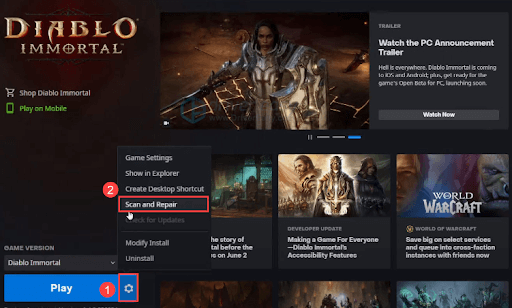
- Håll hårt medan du väntar på att proceduren ska avslutas. När du är klar väljer du Spela från menyn och kontrollerar sedan om spelet kan startas.
Om den här lösningen inte fungerar för dig och Diablo Immortal inte kommer att starta på PC fortfarande kvarstår, titta på den som nämns nedan.
Lösning 3: Uppdatera föråldrade drivrutiner för grafikkort
Om du kör en gammal eller felaktig grafikdrivrutin kan du få problem med att starta nysläppta spel. Därför bör du absolut uppgradera din GPU-drivrutin för att fixa Diablo Immortal som inte startar problem.
Du kan manuellt uppdatera din grafikdrivrutin genom att gå till tillverkarens webbplats, skaffa den senaste versionen av rätt installationsprogram och sedan installera drivrutinen steg för steg. Men om du inte har tid eller tålamod att göra det manuellt kan du använda Bit Driver Updater för att automatiskt uppdatera dina drivrutiner. För att uppdatera drivrutiner med Bit Driver Updater, följ helt enkelt stegen nedan:
- Ladda ner och installera Bit Driver Updater från knappen nedan.

- Starta Bit Driver Updater och välj sedan alternativet Skanna från menyn. Efter det kommer Bit Driver Updater att göra en genomsökning av din dator för att leta efter eventuella problematiska drivrutiner.

- Klicka på knappen Uppdatera alla för att få ditt system omedelbart att ladda ner och installera den senaste versionen av alla drivrutiner som antingen saknas eller inte fungerar korrekt.

(Denna funktion är endast tillgänglig i Pro-utgåvan; när du klickar på Uppdatera alla knappen kommer du att uppmanas att uppgradera. Om du inte vill betala för Pro-utgåvan kan du fortfarande ladda ner och installera alla drivrutiner du behöver genom att använda gratisversionen; men för att göra det måste du ladda ner varje drivrutin individuellt och sedan installera varje drivrutin manuellt.)
Läs också: Hur man fixar Epic Games Launcher som inte fungerar
Lösning 4: Utför Clean Boot
När det blir en konflikt med en annan mjukvara har spelare rapporterat att Diablo Immortal inte kommer att lanseras. Det enklaste sättet att ta reda på, med tanke på att vi alla använder våra persondatorer på olika sätt, är att köra en ren start. Detta kommer att starta Windows med bara de viktiga tjänster och appar som krävs av systemet. För att fixa Diablo Immortal som inte startar på Windows 10, 11, följ stegen nedan:
- För att öppna rutan Kör, tryck på Win + R samtidigt på ditt tangentbord. Detta kommer att ta upp rutan Kör. Skriv sedan msconfig i rutan Kör och klicka på OK.

- I det nya fönstret som har visats, gå till fliken Tjänster och markera kryssrutan som finns bredvid "Dölj alla Microsoft-tjänster.”

- Inaktivera alla tjänster utom de som är associerade med tillverkarna av din hårdvara, som Realtek, AMD, Logitech, NVIDIA och Intel. Därefter väljer du OK från menyn för att genomföra ändringarna.
- Du kan starta Aktivitetshanteraren genom att samtidigt trycka på tangenterna Ctrl, Shift, + Esc på ditt tangentbord. När den är öppen, gå till fliken Startup.
- Välj varje applikation som du tror kan orsaka störningar en i taget och klicka sedan på knappen Inaktivera bredvid var och en.

- Starta om din dator
Så fort du startar om din dator kommer bara de absolut nödvändiga applikationerna och tjänsterna att bli aktiva. Du är fri att öppna Diablo Immortal vid denna tidpunkt och observera om spelet fortsätter att krascha eller inte.
om du fortfarande står inför att Diablo Immortal inte lanseras på Windows 10, 11, fortsätt sedan med de andra lösningarna som nämns nedan.
Lösning 5: Installera om Diablo Immortal
Ingen av de ovan nämnda lösningarna fungerade för att fixa Diablo Immortal som inte lanserades på Windows 10/11? Oroa dig inte, det här kan hjälpa dig. Att installera om spelet är en lösning som har föreslagits av ett antal personer som har haft det här problemet. Du kan ge det en chans och se hur det går eftersom Diablo Immortal är mycket mer hanterbar än Call of Duty: Warzone. Under denna tid kanske du också vill göra en ny installation av Battle.net-klienten på din dator. Detta kommer säkert att hjälpa dig att lösa problemet.
Läs också: Hur man åtgärdar Nvidia-drivrutinskrockproblem i Windows 10, 11
Hur man fixar Diablo Immortal kommer inte att starta på Windows PC: Förklarat
Det är allt! Vi hoppas att vår steg-för-steg-guide om hur man fixar Diablo Immortal som inte lanseras på PC hjälper dig att lösa problemet. Lämna gärna dina frågor eller ytterligare förslag i kommentarsfältet nedan.
Dessutom, för mer teknikrelaterad information, kan du prenumerera på vårt nyhetsbrev och följa oss på sociala medier – Facebook, Instagram, Twitter, eller Pinterest.